シンプル返信
シンプル返信はBotbirdbizとの会話の入口となります。
全てのユーザ入力はまずシンプル返信で処理されます。 シンプル返信は大きく3つの機能があります。
第一の機能として、 シンプル返信ボットは、利用者の入力に対する応答を、シンプルに一度だけ返信します。
第二の機能として、 簡単FAQボットやシナリオボット開始のきっかけを設定します。
第三の機能として、 様々なタグを使って、ユーザの状態によって会話を変化させたり、別のシステムにhttpプロトコル等を使った問い合わせを処理することができます。生成AIによる応答生成もこの仕組みを使っています。
ここでは、まず基本となる第一の機能について説明します。
シンプル返信には、「チャットボット(基本)」の「シンプル返信」画面と、「チャットボット(応用)」の「シンプル返信(詳細)」画面とがありますが、2つの画面から入力されるデータは連動しています。 まずは、 チャットボット(基本)のシンプル返信 を使ってみましょう
サイドメニューの「チャットボット(基本)」-「シンプル返信」を開きます。
検索ワード/返信メッセージ
シンプル返信の画面を見ると、以下のようになっています。これは、サンプル用の初期設定で、様々なパターンのシンプル返信が用意されています。
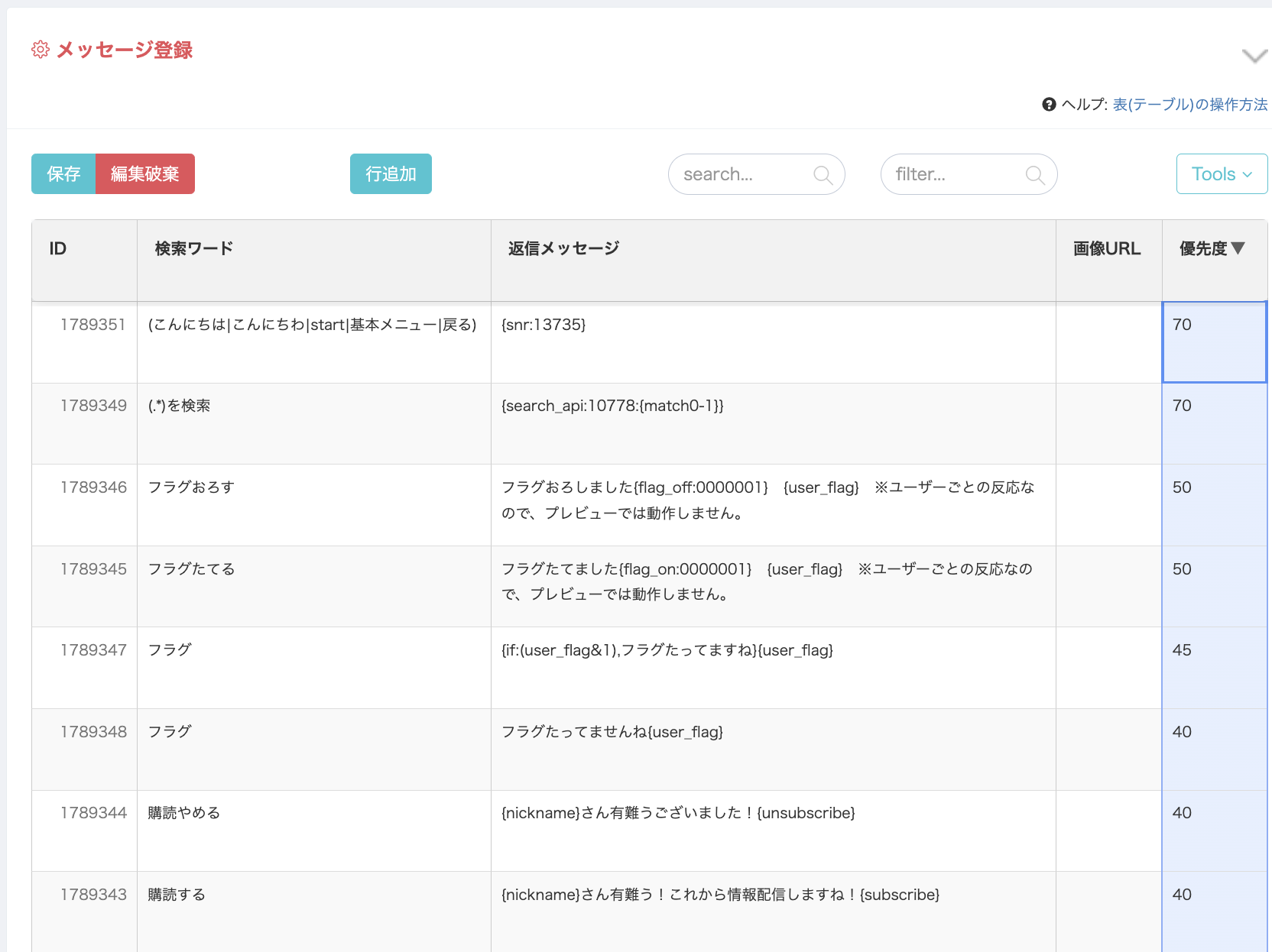
新規にボットを作成する場合には、初期設定のデータは削除した方がわかりやすいかと思います。 以下の説明では、一旦、すべて削除したものとしています。
先に初期設定の内容を知りたい方は、こちらをご覧ください。
これらの初期設定は、表をコピー&ペーストで、Excel等のスプレッドシートに保存しておいてください。
削除するときには、検索ワードと返信メッセージ全体を選択したのち、削除キーを押していただくと削除できます。 削除後に「サーバーに保存」をクリックしてください。
最初に「検索ワード」と「返信メッセージ」に着目します。
Botbirdbizは、ユーザからの入力を、シンプル返信のテーブルとマッチさせます。 ユーザの入力に検索ワードが含まれていれば、それに対応する「返信メッセージ」を返します。
それでは、あいさつを返すメッセージを作ってみます。
| 検索ワード | 返信メッセージ | 優先度 |
|---|---|---|
| こんにちは | こんにちは、今日はどのようなご用件ですか? | 80 |
と、入力します。
「サーバに保存する」をクリックして保存したのち、画面左下のプレビュー表示をクリックして動作確認します。
入力フィールドに「こんにちは」と入力すると、返信メッセージを返してくれます。
IDは自動で割り当てられます。編集はできません。
検索ワードの正規表現
このままでは、考えられるすべてのユーザの入力を検索ワ��ードとして登録しなければなりません。 そこで、検索ワードでは、正規表現を使います。
正規表現は、文字列のパターンを特定するための記法です。
例えば、 [a-z] は任意の英字の小文字、 ^abc は"abc"で始まる文字列にマッチします。 このほか、数字、任意の1文字、繰り返しなど、様々な表現方法があります。
正規表現の記述方法については、こちらのページも参考にしてください。
正規表現の表記を調べるのが面倒であれば、ChatGPTに聞いてみても良いかも知れません。
検索の優先度
検索ワードは複数設定できますが、評価する順番を優先度で決めることができます。 優先度は1から100の数字で設定し、デフォルト値は50です。
例えは、
| 検索ワード | 返信メッセージ | 優先度 |
|---|---|---|
| こんにちは | こんにちは、今日はどのようなご用件ですか? | 80 |
| いいお天気 | そうですね。気持ちいですね。 | 85 |
という設定に対して、「こんにちは、いいお元気ですね」とユーザが入力した場合は、優先度の高い方から評価され、マッチした時点で、その応答を返します。 この場合は、「いいお天気」の方が先に評価されますので、「そうですね。気持ちいいですね」が返信されます。

シンプル返信の設定が増えてくると、どの言葉にマッチするのかが見えにくくなることがあります。
その場合は、表の「優先度」の項目をクリックすると、「優先度」順でソートされてみやすくなります。
正規表現(.*)を使うと、どんな入力でもマッチします。
定義されていない入力に対する返信は、優先度を最低の”1”として、以下のように設定しておきます。
| 検索ワード | 返信メッセージ | 優先度 |
|---|---|---|
(.*) | 申し訳ありませんがよくわかりませんでした。言い方を変えてみてください。 | 1 |
曜日と優先度との組み合わせ
シンプル返信の最後に「シンプル返信(詳細)」画面を使って、曜日による制御をしてみます。
サイドメニューの「メッセージ設定」-「シンプル返信(詳細)」を開きます。
「メッセージ設定」には「日時曜日指定ボット」もありますが、こちらは所定の日時になったら、自動でメッセージを配信する「プッシュ型の配信」を設定するものです。 シンプル返信(詳細)と画面が似ていますが、間違えないようにしてください。
日曜日には問い合わせがあっても必ず、「定休日です。」と回答する場合を考えてみます。
どの返信よりも優先度が高いので優先度を100としておきます。
ただし、この返信が有効なのは「日曜日」だけなので、日曜日は"ON"としてそれ以外は”OFF"とし、この返信が機能しないようにしておきます。
| 検索ワード | 返信メッセージ | 日 | 月 | 火 | 木 | 金 | 土 | 日 | 優先度 |
|---|---|---|---|---|---|---|---|---|---|
(.*) | 申し訳ありません。本日は定休日です。 | ON | OFF | OFF | OFF | OFF | OFF | OFF | 100 |
これで、日曜日の場合のみこのメッセージを返信することができます��。
==うまく動作しない時には==
解説ビデオ
思ったように動作しない時には、以下を確認するとヒントとなる場合があります。
- 会話履歴
- メニューの「統計・ログ」ー「会話履歴」を開いてください。
- アップデートボタンを押します。
- 履歴から「検索ワード」を確認して、想定した検索ワードにマッチしているかを確認します。
- エラーログ
- メニューの「統計・ログ」ー「エラーログ」を開いてください。
- アップデートボタンを押します。
- エラーログを確認します。
エラーログは、生成AIや外部検索など、外部のシステムからのエラーメッセージの確認に有効です。